Come risolvere l'errore di aggiornamento 0x800f0922 su un computer Windows?
Pubblicato: 2018-09-24Grazie ai regolari aggiornamenti di Windows 10, continuiamo a vedere miglioramenti nella sicurezza del nostro computer. Inoltre, se ci sono bug di sistema, Microsoft rilascia prontamente le correzioni appropriate tramite questi aggiornamenti. Il gigante della tecnologia li utilizza anche come sede per l'implementazione di nuove funzionalità per il proprio sistema operativo.
Tuttavia, come molti utenti sanno, questi aggiornamenti a volte sono pieni di errori. Uno dei vari problemi relativi agli aggiornamenti di Windows è il codice di errore 0x800f0922. In precedenza era associato a un errore di aggiornamento su Windows 8.1. In qualche modo, è presente nella procedura di aggiornamento standard di Windows 10.
Come correggere il codice di errore 0x800f0922?
Prima di imparare come eliminare l'errore di aggiornamento di Windows 10 0x800f0922, è meglio per te capire in primo luogo cosa causa la comparsa del problema. In questo modo, puoi evitare che si ripeta. Nella maggior parte dei casi, l'errore viene visualizzato perché il computer non è in grado di connettersi al server di aggiornamento appropriato o non c'è memoria sufficiente nella partizione riservata del sistema.
Se hai riscontrato questo problema, non preoccuparti perché abbiamo preparato alcune soluzioni alternative. Se vuoi imparare come riparare il codice di errore di aggiornamento di Windows 7 0x800f0922, sei anche nel posto giusto. La maggior parte delle nostre soluzioni sono progettate per Windows 10, ma puoi utilizzarle per altre versioni del sistema operativo.
Metodo 1: disabilitare la tua VPN
Una delle prime cose che dovresti fare è controllare la tua connessione Internet per vedere se la tua VPN sta causando il problema. Per farlo, segui i passaggi seguenti:
- Apri il tuo browser Internet e controlla se puoi aprire qualsiasi pagina web. Se non viene stabilita alcuna connessione, procedere al passaggio successivo.
- Riavvia il computer e il router.
- Invece di connetterti tramite Wi-Fi, prova a utilizzare una connessione cablata.
- Se stai usando una VPN, disabilitala.
- Prova a eseguire lo strumento di risoluzione dei problemi.
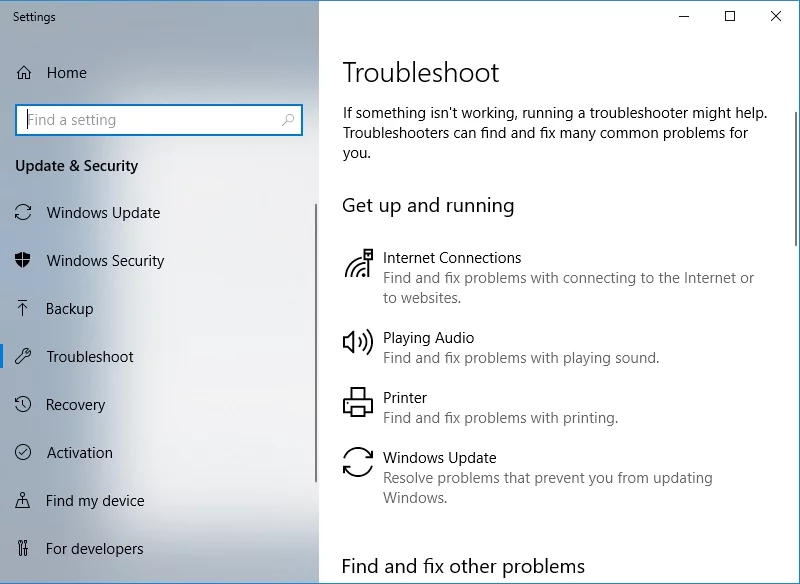
- Disabilita le applicazioni di monopolizzazione della larghezza di banda come download manager e client torrent.
Metodo 2: verifica di .NET Framework
Uno dei possibili colpevoli di questo problema è .NET Framework. Quindi, uno dei modi per eliminare l'errore di aggiornamento di Windows 10 0x800f0922 è installare l'ultima versione di .NET Framework. Inoltre, dovresti attivarlo in Funzionalità di Windows. Puoi farlo seguendo queste istruzioni:
- Sulla tastiera, premi il tasto Windows+S.
- Digita "Caratteristiche di Windows" (senza virgolette).
- Seleziona "Attiva o disattiva le funzionalità di Windows" dai risultati.
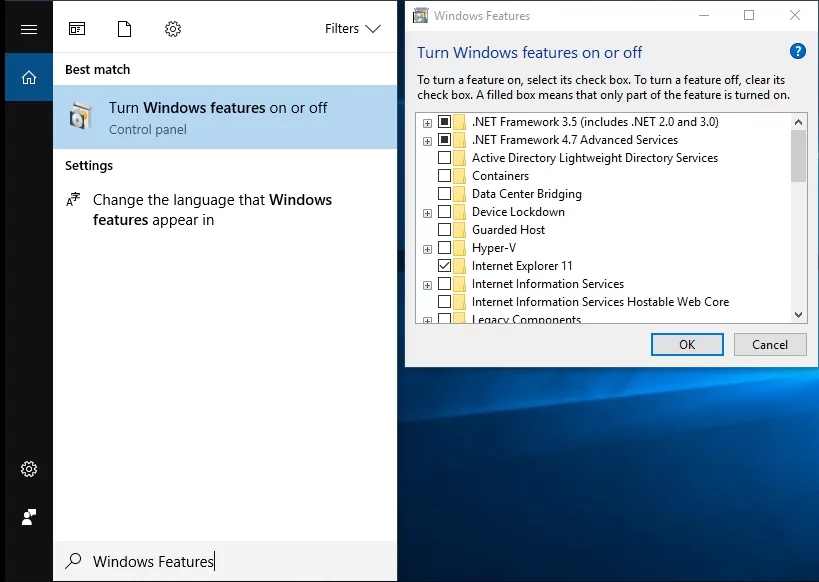
- Seleziona le opzioni relative a .NET Framework.
- Fare clic su OK per salvare la selezione.
- Riavvia il tuo computer.
Assicurati di eseguire queste azioni con cautela perché ci sono funzionalità cruciali che potresti toccare. Se l'errore persiste, prova la nostra soluzione successiva.
Metodo 3: spegnimento del firewall
A volte, il firewall interferisce con gli aggiornamenti e impedisce che vengano installati correttamente. Può sembrare strano, ma succede in certe occasioni. Pertanto, è consigliabile disabilitare Windows Firewall quando si tenta di scaricare nuovamente gli aggiornamenti. Ovviamente, non dimenticare di abilitare nuovamente la funzione prima di installare gli aggiornamenti. Per spegnere il tuo Firewall, procedi nel seguente modo:
- Premi il tasto Windows+S sulla tastiera.
- Digita "Firewall" (senza virgolette), quindi seleziona Windows Defender Firewall dai risultati.
- Vai al menu del riquadro di sinistra, quindi seleziona "Attiva o disattiva Windows Defender Firewall".
- Disabilita il firewall per le impostazioni di rete privata e pubblica.
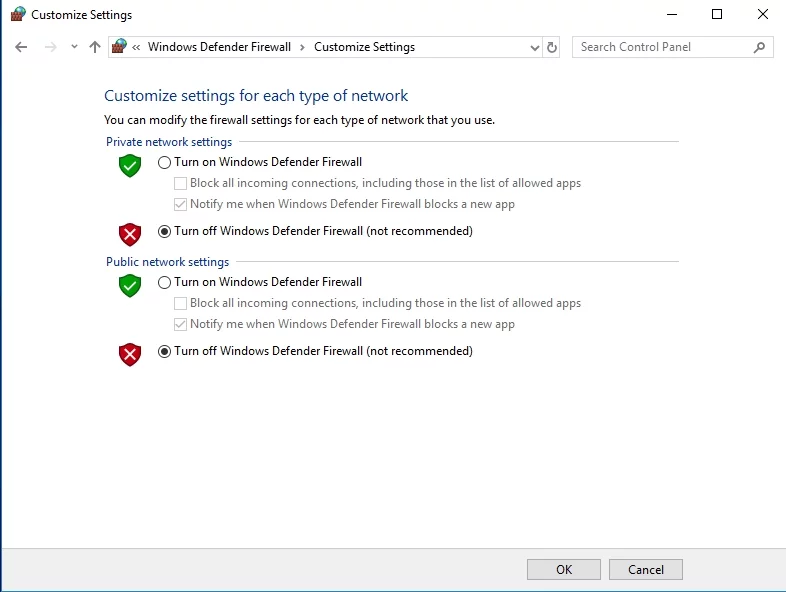
- Fare clic su OK per salvare le modifiche.
- Prova a scaricare di nuovo gli aggiornamenti.
Non dimenticare di abilitare il firewall prima di installare gli aggiornamenti. Non vorrai mettere in pericolo la tua sicurezza, quindi assicurati di eseguire prima questo passaggio.
Vale la pena notare che il tuo antivirus di terze parti potrebbe causare la visualizzazione dell'errore. Per risolvere il problema, ti consigliamo di disabilitare alcune funzionalità del tuo antivirus. Se invece il problema persiste, ti consigliamo di rimuovere completamente l'antivirus. Se riesci a eliminare l'errore di aggiornamento di Windows 10 0x800f0922, utilizzando questo metodo, ti consigliamo di passare a un programma di sicurezza diverso.

Proteggi il PC dalle minacce con Anti-Malware
Verifica la presenza di malware sul tuo PC che potrebbero non essere rilevati dal tuo antivirus e rimuovi le minacce in modo sicuro con Auslogics Anti-Malware

Esistono molti strumenti antivirus, ma ti consigliamo di utilizzare un programma affidabile come Auslogics Anti-Malware. Ciò fornisce una protezione di prim'ordine contro minacce e virus alla sicurezza dei dati. A parte questo, è progettato per essere compatibile con Windows 10. Quindi, non interferirà con gli aggiornamenti o il tuo antivirus principale. Pertanto, puoi installare comodamente gli aggiornamenti e avere ancora la sicurezza di cui hai bisogno.
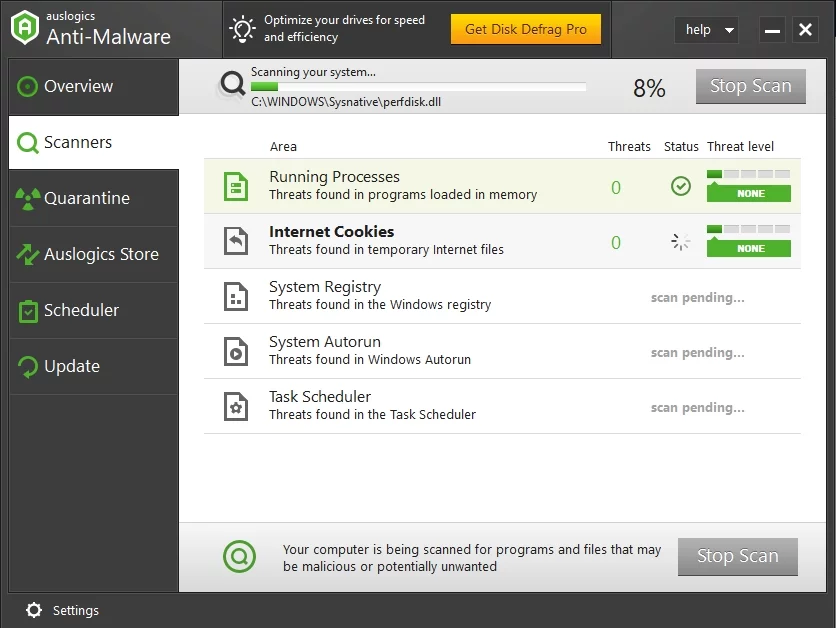
Metodo 4: modifica della dimensione della partizione tramite uno strumento di terze parti
È possibile estendere lo spazio della partizione di sistema utilizzando uno strumento di terze parti. Ricorda che devi sempre avere almeno 500 MB di spazio libero per poter installare correttamente gli aggiornamenti. Puoi provare a eliminare alcuni file per recuperare spazio. Puoi anche utilizzare lo strumento di sistema integrato per ripulire i file spazzatura. D'altra parte, puoi provare ad estendere lo spazio tramite un programma di partizionamento di terze parti.
Metodo 5: rimozione di determinati valori di registro
Alcuni valori di registro possono anche causare la visualizzazione dell'errore 0x800f0922. Quindi, devi cercare queste voci e rimuoverle. Tuttavia, prima di procedere, devi sapere che il registro è un database sensibile. Anche il più piccolo errore può causare problemi di instabilità del sistema. Quindi, devi provare questa soluzione solo se sei sicuro delle tue capacità tecniche.
- Aprire la finestra di dialogo Esegui premendo il tasto Windows+R.
- Digita "regedit" (senza virgolette), quindi premi Invio.
- Vai a questo percorso:
HKEY_LOCAL_MACHINE\SOFTWARE\Microsoft\Windows\CurrentVersion\WINEVT\Publishers
- Fai clic con il pulsante destro del mouse su Publisher, quindi seleziona Esporta dal menu.
- Scegli il percorso per l'esportazione di questa chiave, quindi digita il nome del file preferito. Fare clic su Salva. Se commetti un errore, puoi eseguire questo file per ripristinare la chiave al suo stato originale.
- Cerca le seguenti chiavi, quindi rimuovile:
HKEY_LOCAL_MACHINE\SOFTWARE\Microsoft\Windows\CurrentVersion\WINEVT\Publishers\{e7ef96be-969f-414f-97d7-3ddb7b558ccc}
HKEY_LOCAL_MACHINE\SOFTWARE\Microsoft\Windows\CurrentVersion\WINEVT\Publishers\{8c416c79-d49b-4f01-a467-e56d3aa8234c}
Dopo aver eliminato quelle chiavi, controlla se l'errore persiste.
Metodo 6: rimozione dei file temporanei
A volte, i file temporanei accumulati dal tuo PC interferiscono con il tuo sistema, causando la visualizzazione dell'errore 0x800f0922. Puoi risolvere questo problema eliminando tutti i file temporanei nel tuo computer. Per farlo, segui queste semplici istruzioni:
- Sulla tastiera, premi il tasto Windows + R. Questo farà apparire la finestra di dialogo Esegui.
- Digita "%temp%" (senza virgolette), quindi premi Invio.
- Una volta che la cartella Temp è attiva, rimuovi tutto il suo contenuto.
- Apri di nuovo la finestra di dialogo Esegui, quindi digita "TEMP" (senza virgolette). Fare clic su OK.
- Rimuovere tutto il contenuto della cartella TEMP.
Una volta fatto, dovresti essere in grado di installare gli aggiornamenti senza problemi.
Metodo 7: disabilitare l'avvio protetto
I computer Windows 10 hanno una funzionalità integrata che li protegge dal malware comune. Questa funzione, Secure Boot, a volte può causare problemi di aggiornamento. Quindi, se riscontri l'errore 0x800f0922, ti consigliamo di disabilitare temporaneamente la funzione. Puoi farlo accedendo al BIOS. Assicurati di controllare il manuale della scheda madre per ottenere istruzioni dettagliate sull'accesso al BIOS e sulla disabilitazione dell'avvio protetto.
Dopo aver disabilitato Secure Boot, prova a scaricare e installare nuovamente gli aggiornamenti. Controlla se questo risolve l'errore.
Metodo 8: riparazione dell'installazione
È possibile che l'installazione di Windows 10 sia danneggiata, motivo per cui non è possibile installare gli aggiornamenti correttamente. È possibile risolvere il problema eseguendo una scansione SFC. Per farlo, segui questi passaggi:
- Premi il tasto Windows+X sulla tastiera.
- Seleziona Prompt dei comandi (amministratore) o PowerShell (amministratore) dalle opzioni.
- Digita "sfc /scannow" (senza virgolette), quindi premi Invio.
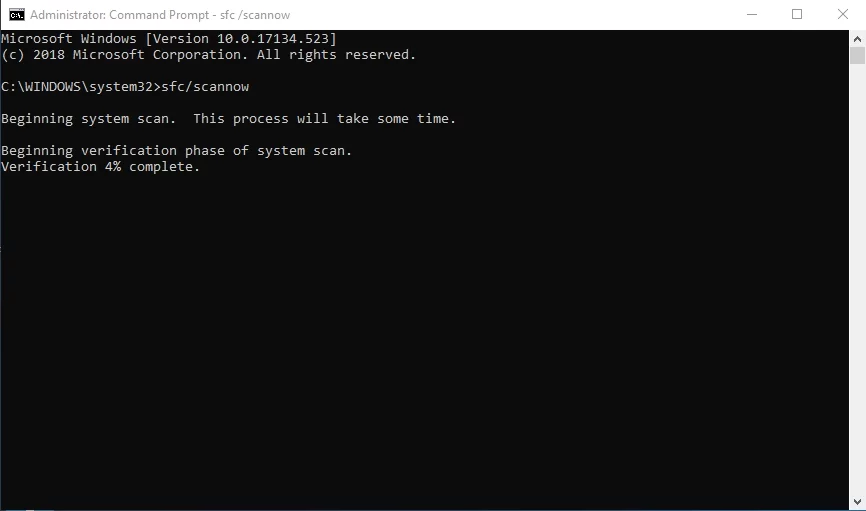
La scansione SFC verrà ora avviata. Il completamento del processo potrebbe richiedere diversi minuti. Al termine, prova a scaricare e installare nuovamente gli aggiornamenti. Controlla se l'errore è scomparso. Se è ancora presente, ti consigliamo di eseguire una scansione DISM. Devi solo seguire gli stessi passaggi dell'esecuzione di una scansione SFC. Tuttavia, nel terzo passaggio, devi digitare "DISM /Online /Cleanup-Image /RestoreHealth". Questo processo potrebbe richiedere ancora più tempo per essere completato. Quindi, sii paziente e non interferire con esso.
Hai bisogno di chiarire una delle soluzioni che abbiamo fornito?
Sentiti libero di fare domande nella sezione commenti qui sotto!
